Recenzja i konfiguracja Mercusysys MR70X. Niedrogi router z obsługą Wi-Fi 6

- 2135
- 348
- Jozue Noga
Recenzja i konfiguracja Mercusysys MR70X. Niedrogi router z obsługą Wi-Fi 6
Mercusysys MR70X - niedrogi router z WI -FI 6. W tym artykule przedstawię wam ten router, opowiem o cechach technicznych i możliwościach, rozważ jego wygląd. A dla tych, którzy już kupili MR70X - przygotuję szczegółowe instrukcje dotyczące łączenia i konfigurowania. Jeśli masz jakieś pytania dotyczące samego routera lub konfiguracji - napisz w komentarzach. Zostaw swoje recenzje!
Z technicznych cech Mercusys MR70X, przede wszystkim konieczne jest podkreślenie wsparcia nowego standardu Wi-Fi 6 (802.11AX). Szybkość sieci bezprzewodowej: do 574 Mb / s w zakresie 2.4 GHz i do 1201 Mb / s w zakresie 5 GHz. Wi-Fi 6 to nie tylko prędkość, ale także zwiększona przepustowość.
Dzięki wsparciu nowego standardu i technologii MU -MIMO i OFDMA, wydajność sieci bezprzewodowej wzrasta. Router może jednocześnie wymieniać dane z kilkoma urządzeniami. Zwiększa to liczbę jednocześnie podłączonych aktywnych urządzeń i stabilności bezprzewodowej. Istnieje wsparcie dla najnowszego standardu szyfrowania WPA3.
4 anteny o wysokim współczynniku amplifikacji (5 DBI) są odpowiedzialne za szerokie i niezawodne powłoki. Istnieje podparcie tworzenia wiązki. Ta funkcja zapewnia silniejszy i bardziej stabilny sygnał, kierując go w kierunku podłączonych urządzeń. A kolor BSS minimalizuje zakłócenia z innych sieci.
Porty WAN i LAN utrzymują prędkość do 1 gbit/s. Oznacza to, że możesz łatwo podłączyć taryfę z prędkością do 1000 mbit/s. Lub zbuduj lokalną sieć przewodową Gigabit.
I dalej:
- Wsparcie technologii Budy Time (TWT). Zmniejsza zużycie energii urządzeń mobilnych i IoT.
- Obsługuj Smart Connect. Sam router wybiera najbardziej odpowiedni zakres dla każdego podłączonego urządzenia. Dwie sieci Wi-Fi (w różnych zakresach) są łączone w jedną (jedna nazwa sieci).
- Jest punkt dostępu. Możesz podłączyć kabel z innego routera lub modemu do Mercusysys MR70X i przekształca przewody w sieć bezprzewodową.
- Niezawodna ochrona sieci dzięki wsparciu WPA3, ochronie Burfort-OTE, tajemnica naprzód i wykorzystanie 128-bitowych szyfrowania.
- Kontrola rodzicielska pozwoli ci chronić swoje dzieci przed złymi stronami lub ograniczyć połączenie czasowe.
- Wsparcie dla gości sieć Wi-Fi.
- Funkcja QoS pozwala przypisać priorytet dla niektórych urządzeń w celu zwiększenia prędkości i wydajności połączenia.
- Wsparcie IPTV (proxy/Snooping IGMP, most, tagowanie VLAN).
- Obsługa IPv6.
- VPN. Możesz utworzyć bezpieczne połączenie VPN za pośrednictwem OpenVPN lub PPTP.
- Prosty i zrozumiały interfejs internetowy z wsparciem języka ukraińskiego i rosyjskiego.
Link do strony tego modelu na stronie Mercusys: https: // www.Mercusys.Com/ru-ua/produkt/detale/mr70x znajdziesz nie tylko opis routera i ciekawe infografiki, ale można również zapoznać się z interfejsem internetowym za pośrednictwem emulatora (na karcie wspornika).
Wygląd
Mercusys MR70X jest dostarczany w dużym opakowaniu. Jest wykonany w stylu Mercusys (czerwony i czarny). Wszystkie najbardziej niezbędne informacje na temat routera są stosowane w pakiecie.

Podsumowanie: router, zasilacz, kabel sieciowy i instrukcje. Wszystko jest niezawodnie zapakowane. Błyszcząca część routera jest zapieczętowana filmem.

Sam router o średnim poziomie. Całkowicie czarny. Część panelu przedniego jest wykonana z matowego plastiku z otworami wentylacyjnymi i drugiej części błyszczącego plastiku, który oczywiście się zabrudzi i zarysowuje. Istnieje również logo Mercusys. Naprawdę podobał mi się wygląd. Projekt nie jest nudny i nie ma nic zbędnego.

Jedyny wskaźnik znajduje się z przodu. To, w zależności od trybu pracy routera, może palić się w różnych kolorach.

4 anteny są ustalane po bokach i plecach. Nie są one niewymierne, ale można je obrócić i złożyć. Jest to konieczne wyłącznie do transportu routera, ponieważ w tym modelu nie ma otworów, z którymi nie ma routera.

Wszystkie porty i przyciski są z tyłu. Mówiąc dokładniej, jeden przycisk resetowania/WPS, jeden port WAN (jest podświetlony na biało), 4 porty LAN i złącze zasilania do łączenia.

Poniżej znajduje się naklejka z informacjami fabrycznymi (nazwa sieci, hasło, adres MAC, numer seryjny) i otwory do chłodzenia routera.

Nie ma pytań dotyczących wyglądu i montażu. Tak, być może plastik nie jest tak dobrej jakości, jak w droższych modelach, żelazo jest większym budżetem, ale jest to dość produktywny router z obsługą Wi-Fi 6 za jedyne 50 USD. Nie wiem, co jeszcze dodać. Dobry router za twoje pieniądze. Jeśli chodzi o niezawodność i weryfikację w rzeczywistych warunkach - wymaga czasu, aby poświęcić trochę czasu. Model jest nowy i do tej pory nie ma wielu recenzji. Ponadto Mercusys jest teraz aktywnie ulepszany i modyfikuje część oprogramowania (oprogramowanie układowe).
Ustawienia Mercusyss MR70X
Postanowiłem zrobić instrukcje dotyczące ustawiania. Skonfigurujemy za pośrednictwem szybkiego mistrza ustawień. Iść!
- Podłączamy adapter zasilania do Mercusys MR70X i dołączamy go do wylotu. Podłączamy Internet do portu WAN (jest biały) (kabel bezpośrednio od dostawcy, modemu lub terminału optycznego).

- Podłączamy urządzenie, z którego skonfigurujemy się do routera. Idealnie użyj laptopa lub komputera. Jeśli to możliwe, łączymy się z kablem:
 Jeśli nie możesz podłączyć kabla (na przykład laptopa bez portu LAN), możesz podłączyć się przez Wi-Fi. Fabryczna nazwa Wi-Fi Sieć i hasło (hasło bezprzewodowe) jest wskazane na naklejce od dołu routera.
Jeśli nie możesz podłączyć kabla (na przykład laptopa bez portu LAN), możesz podłączyć się przez Wi-Fi. Fabryczna nazwa Wi-Fi Sieć i hasło (hasło bezprzewodowe) jest wskazane na naklejce od dołu routera. - Na urządzeniu podłączonym do routera otwórz przeglądarkę (najlepiej standardową), wprowadź w pasku adresu Mwlogin.Internet I kliknij Enter.
 Jeśli ustawienia nie otwierają się, zobacz ten artykuł.
Jeśli ustawienia nie otwierają się, zobacz ten artykuł. - Mercusys MR70X zaprosi nas do zainstalowania hasła administratora. To hasło jest potrzebne do ochrony ustawień routera (interfejs internetowy). Wymyśl hasło i wskazuj go dwa razy w ustawieniach routera (jak na zrzucie ekranu poniżej). Staraj się nie zapomnieć/stracić tego hasła. Kiedy będziesz nadal wprowadzać ustawienia routera, będziesz potrzebować tego hasła.

- W następnym kroku musisz zmienić język interfejsu internetowego i ustawić swoją strefę czasową.

- Wybierz rodzaj połączenia z Internetem. Jak dowiedzieć się, co masz? Zapytaj dostawcę Internetu lub zobacz w dokumentach (umowa o połączeniu internetowym). Jeśli PPPoE - powinieneś również mieć login (nazwa użytkownika) i hasło. Jeśli PPTP lub L2TP, potrzebujesz logowania, hasła i adresu serwera. Wszystkie te dane są wydawane przez dostawcę Internetu. Mam dynamiczny adres IP, dodatkowe dane nie muszą być wprowadzane.

- Jeśli masz również dynamiczny adres IP, na następnym etapie router zaoferuje klonom lub ręcznie przepisać adres MAC. Jest to konieczne tylko wtedy, gdy dostawca Internetu jest wiążący na adresie MAC. Jeśli nie, pozostawiamy „Domyślnie używamy adresu MAC” i kliknij „Dalej”. Jeśli tak, to polecam przepisanie adresu MAC WAN routera. Można to zrobić za pośrednictwem obsługi telefonicznej lub na stronie na Twoim koncie osobistym.
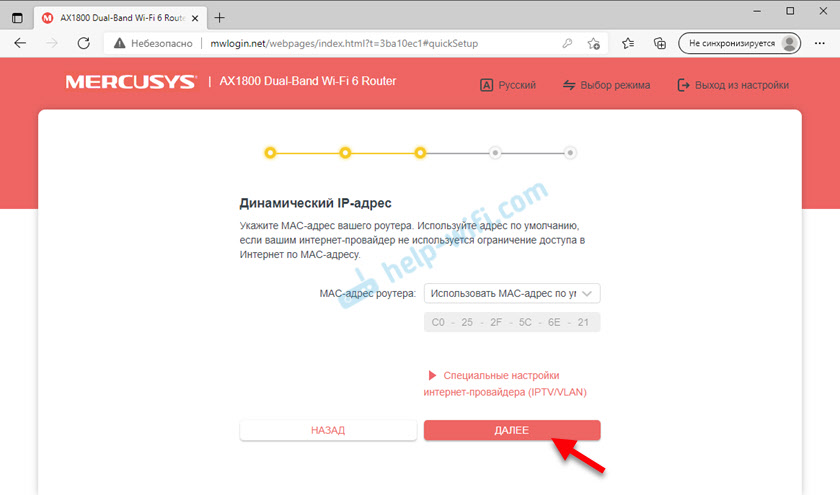
- Ustawienie sieci Wi-Fi na Mercusys MR70X. Tutaj wszystko jest tak proste i jasne. Musisz zmienić nazwę sieci i/lub hasło. Jeśli chcesz dwie sieci Wi-Fi (w zakresie 2.4 GHz i 5 GHz osobno), z różnymi nazwami, funkcja Smart Connect powinna być wyłączona i ustawić pole wyboru w pobliżu „każdego zakresu osobno”.
 Jeśli chcesz, aby jedna sieć była, a sam router wybiera najbardziej odpowiedni zakres dla każdego urządzenia, a następnie włącz inteligentny połączenie i zmień nazwę sieci i hasło.
Jeśli chcesz, aby jedna sieć była, a sam router wybiera najbardziej odpowiedni zakres dla każdego urządzenia, a następnie włącz inteligentny połączenie i zmień nazwę sieci i hasło.
- Router poprosi nas o ponowne połączenie sieci Wi-Fi (już z nową nazwą i hasłem). Jest to konieczne, jeśli początkowo podłączyłeś i skonfigurujesz router Wi-Fi. Po połączeniu kliknij przycisk „Połączony”.

- Po sprawdzeniu połączenia internetowego, jeśli wszystko jest w porządku, router poprosi nas o wprowadzenie hasła lokalnego administratora w celu wprowadzenia interfejsu internetowego.
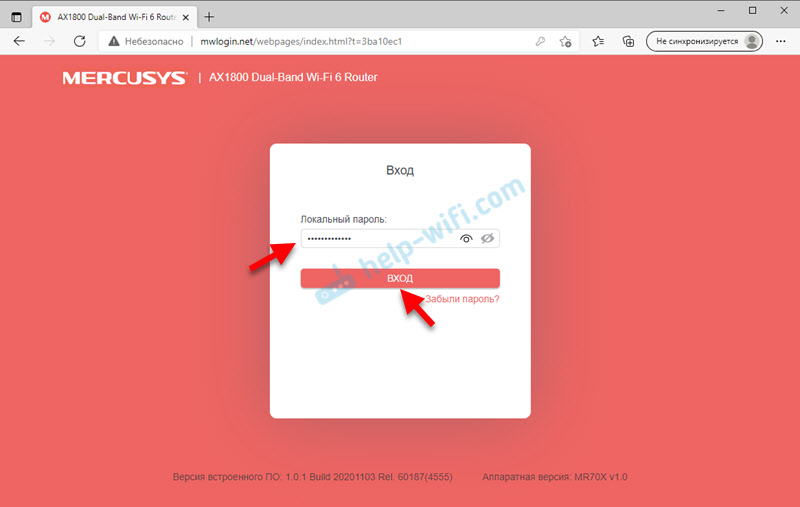
- Interfejs internetowy otworzy się, gdzie w razie potrzeby możesz zmienić inne parametry. Na przykład skonfiguruj IPTV, zaktualizuj oprogramowanie układowe, zmień połączenie internetowe lub ustawienia sieciowe Wi-Fi (nazwa, hasło).
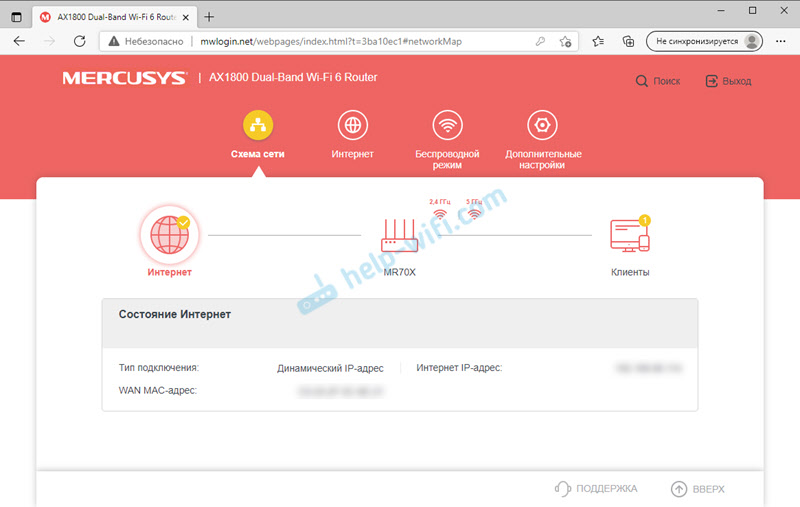 Aby skonfigurować połączenie internetowe, istnieje osobna karta internetowa, a dla sieci WI -FI - „Tryb bezprzewodowy”. Wszystkie rozszerzone ustawienia znajdują się w sekcji „Dodatkowe ustawienia”.
Aby skonfigurować połączenie internetowe, istnieje osobna karta internetowa, a dla sieci WI -FI - „Tryb bezprzewodowy”. Wszystkie rozszerzone ustawienia znajdują się w sekcji „Dodatkowe ustawienia”.
Być może będziesz przydatny do zresetowania ustawień. Jest to na wypadek, gdyby coś poszło nie tak i najpierw będziesz chciał rozpocząć proces konfiguracji lub zapomnieć o hasłach administratora.
- « Słuchawki TWS i7, I8, I9, I10, I11, I12 - Jeden słuchawka nie działa, nie łączy się. Synchronizacja prawej i lewej chińskiej słuchawki między sobą
- Wi-Fi w systemie Windows 11 Jak włączyć, dlaczego nie ma przycisku Wi-Fi, nie ma ustawień i sieci bezprzewodowej ”? »

